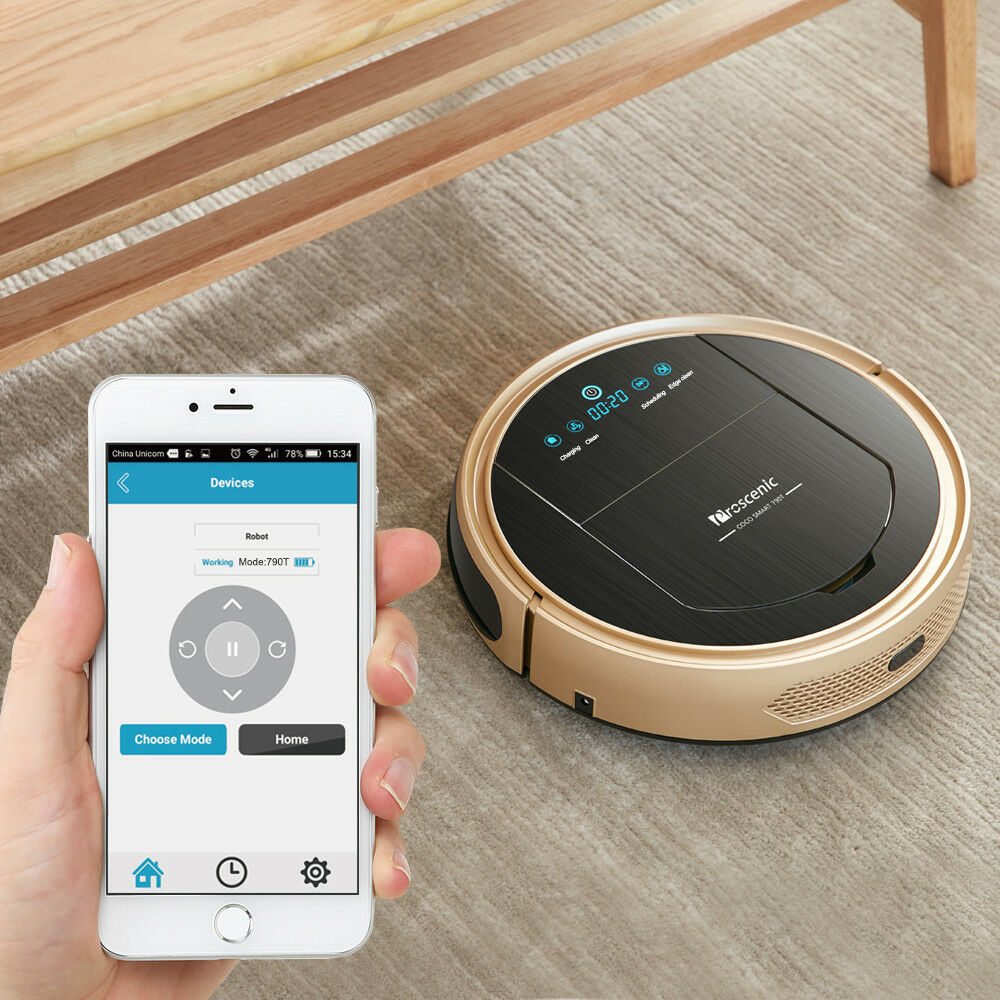Прошивка робота-пылесоса
Голосовые модули в автоматизированные роботы-пылесосы производитель стал устанавливать относительно недавно. Далеко не в каждой модели есть подобная функция, но ещё меньше экземпляров имеют русскоязычную озвучку. Для отечественного покупателя это не совсем удобно, поэтому нашлись умельцы, способные перепрошить устройство, чтобы оно заговорило по-русски.

@xistore.by
Содержание статьи
Как прошить робот-пылесос?
Для получения прибора, который не только качественно справляется с уборкой, но и способен выдавать сложные предложения на родном языке, пользователи чаще выбирают пылесосы из линейки Xiaomi. Именно эта компания производит устройства, поддающиеся перепрошивке.
Изделия других фирм могут не среагировать на установку нового голосового пакета или требуются серьёзные изменения в технической части, чтобы получить желаемое.
Пошаговое руководство переустановки Xiaomi первого поколения
Чтобы русифицировать или установить оригинальный пакет озвучки на пылесос, воспользуйтесь руководством:
- На смартфон скачиваем русскоязычный голосовой пакет и прошивку.
- Сбрасываем настройки беспроводной сети прямо на устройстве. Для этого необходимо зажать две кнопки на корпусе одновременно, подержав их 2–3 секунды до звукового сигнала.
- На мобильном устройстве заходим во вкладку «Настройка Wi-Fi» и определяем пылесос как точку доступа к беспроводной сети.
- Выбираем меню под названием «Голосовые настройки» и устанавливаем на устройство прошивку, запуская её.
Остаётся только открыть папку с голосовыми файлами и выбрать подходящий, чтобы слышать его от автоматизированного помощника.
Учтите: эта процедура считается сторонним вмешательством. Устройство автоматически снимается с гарантии. Обслуживание уже не будет проводиться бесплатно.
Перепрошивка популярного Mi Robot Vacuum
Самым востребованным из линейки пылесосов от китайской корпорации считается эта модель. Чтобы установить новый голосовой пакет, потребуется смартфон, компьютер и само устройство. Перед началом операции требуется зарядить прибор более чем на 20%.

@xmi.com.ua
Руководство поэтапно:
- приложение Mi Home устанавливаем привычным способом;
- проходим процедуру регистрации (важно выставить локацию «Китай»);
- синхронизируемся с роботом и открываем соответствующую вкладку;
- посмотрев в правый верхний угол, вы увидите иконку, а после её нажатия из списка выбираем «General Settings»;
- переходим во вкладку «Данные о сети» (здесь нам потребуется токен и IP-адрес);
- на ПК скачиваем прошивку и архив голосовых команд, открываем;
- выбираем один из предложенных файлов: «mirobo», «mirobot» или «win-mirobo», у всех расширение «.ini»;
- открываем и вписываем в него IP-адрес и токен;
- снова возвращаемся к архиву и входим в другой с расширением «.bat»;
- во всплывающем окне соглашайтесь со всеми запросами и дождитесь окончания процесса загрузки;
- появится поле, в котором требуется нажать цифру 1 и отправить клавишей «Enter»;
- процесс займёт не более 8 минут — после этого всплывёт окошко, в котором требуется согласиться со всеми запросами;
- нажать цифру 2 и отправить с помощью клавиши «Enter»;
- выждать полминуты до окончания загрузки;
- по завершении раздастся звуковой сигнал на роботе.
Токен, который считается идентификационным номером устройства, вы отыщите в приложении Mi Home.
После завершения прошивки остаётся только выбрать соответствующий голосовой пакет и наслаждаться работой вашего автоматизированного помощника с понятными командами или различными приколами.